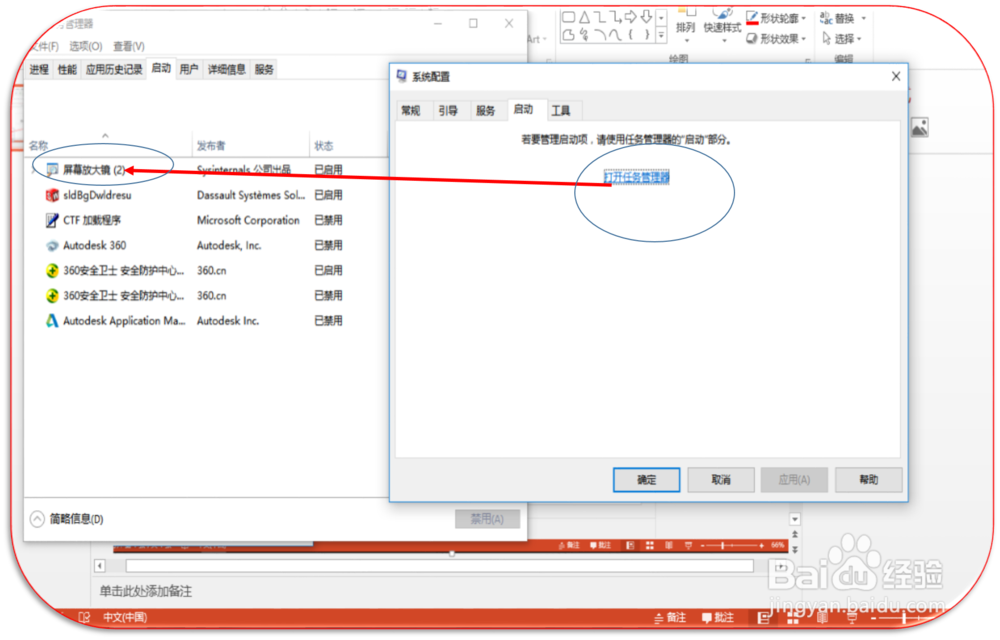电脑开机很慢,有的时候时间能长达3分钟甚至5分钟,主要是因为,开机启动项拖慢了开机的时间,那么如何取消这些开机期启动项呢是,让开机时间限制在1分钟以内呢??

工具/原料
360安全卫士
电脑系统
360优化开机启动项
1、下载安装好360安全卫士之后,单击运行该软件,找到优化加速的按钮,如下图所示:
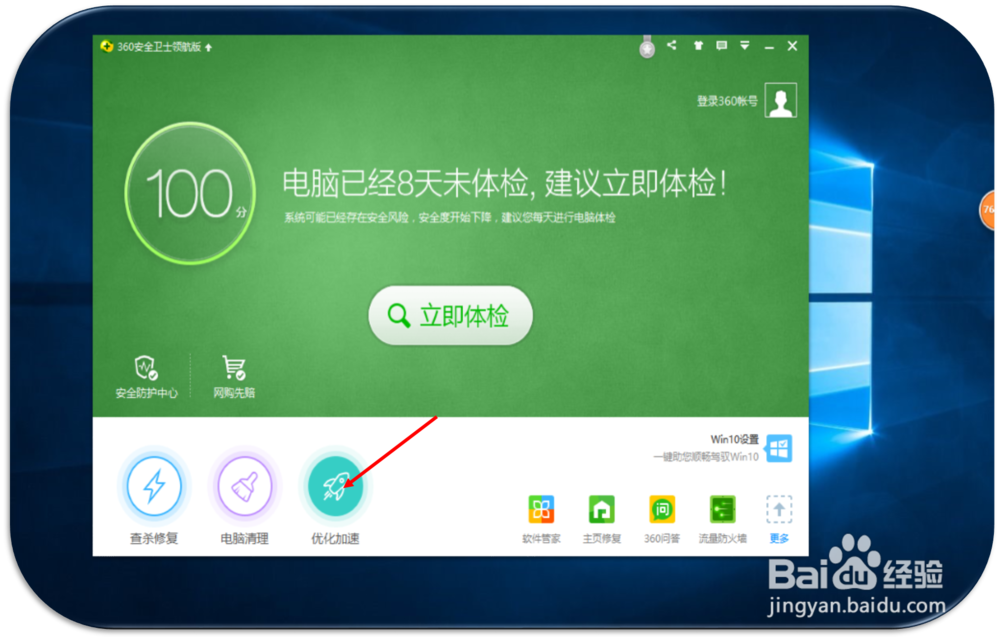
2、点击优化加速后,继续点击扫面按钮,直至找到我们的开机启动项目,如下图所示:
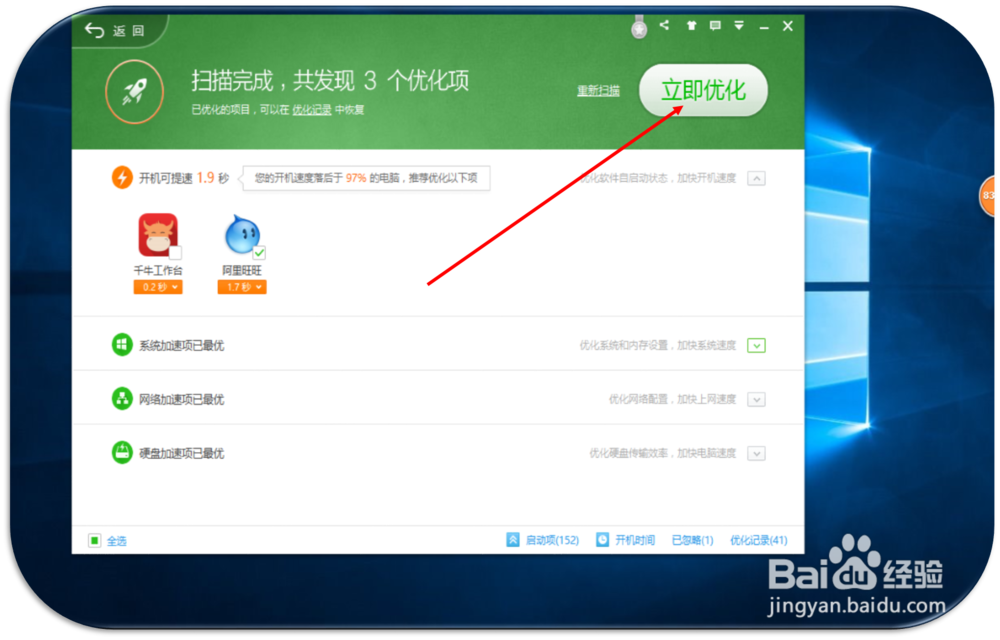
3、单击优化项目,单击确认优化,如下图所示:
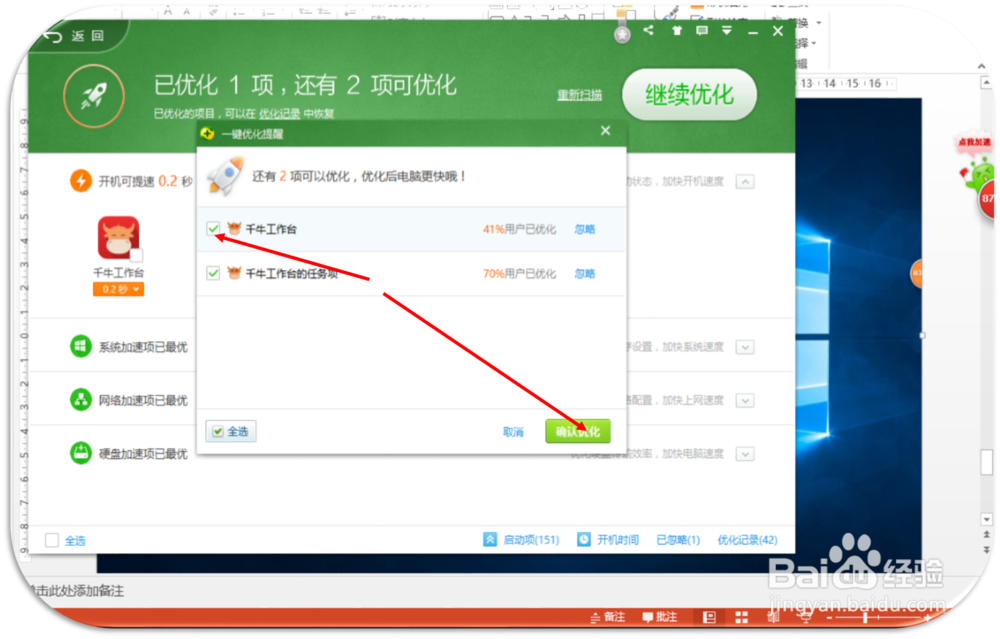
4、等待完成优化,会出现如下图的优化完成界面。
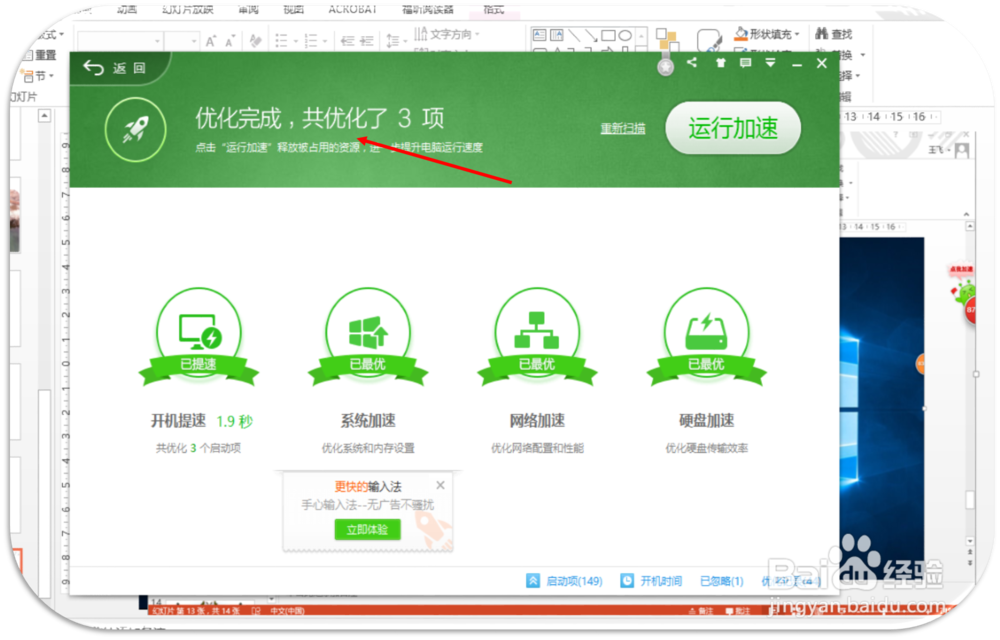
电脑取消开机启动项
1、运用快捷键“windows+r“,弹出我们的运行界面,如下图所示:
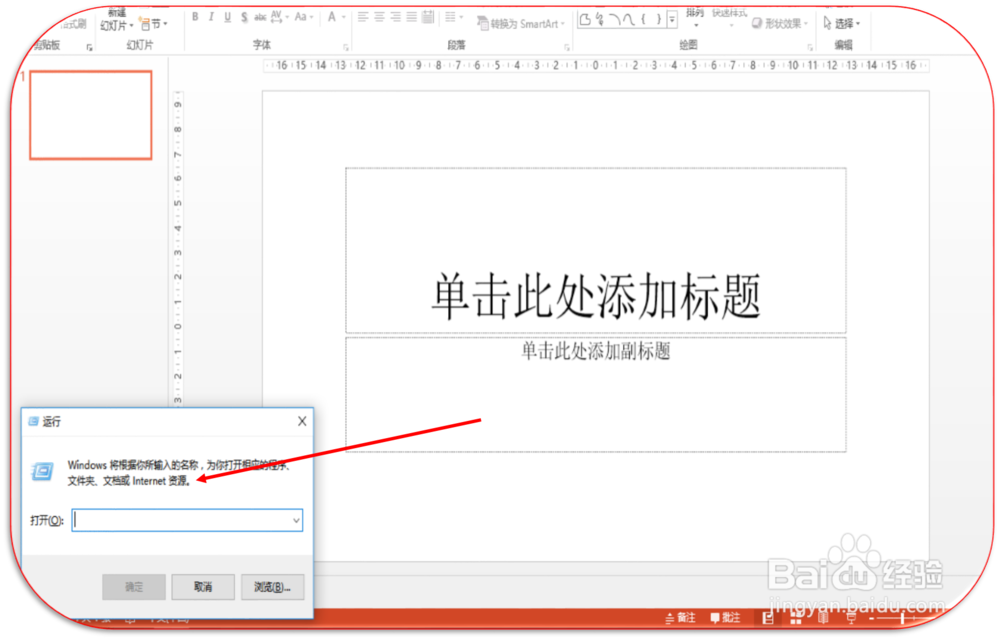
2、然后输入“msconfig”,打开我们的任务管理器,找到”启动“,按钮,如下图所示:
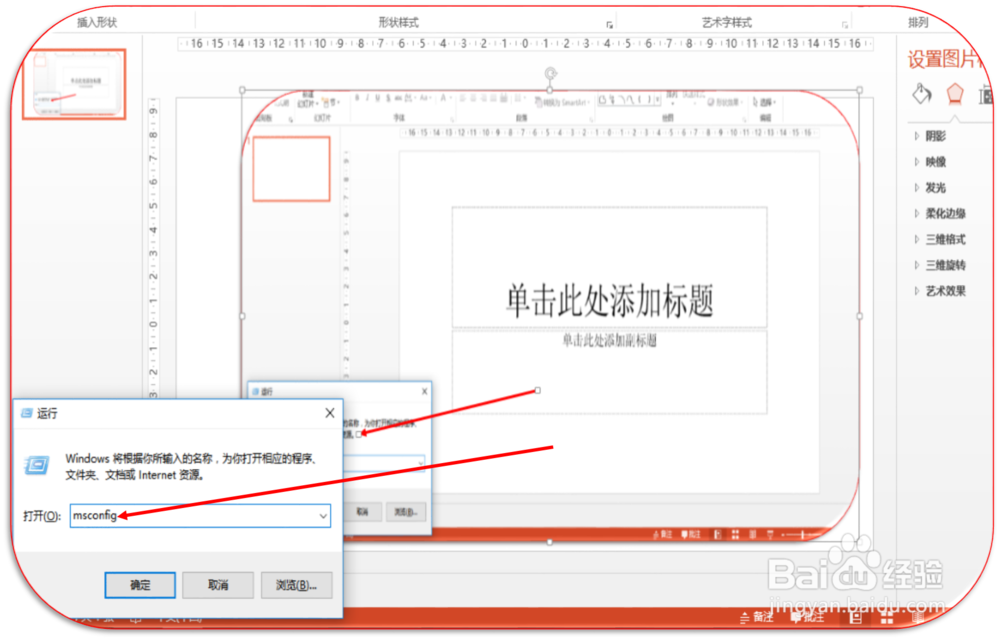
3、然后单击打开任务管理器,找到我们需要停止的开机启动项,然后让其取消启动,即可完成设置。